Comment désactiver les fenêtres pop-up dans Firefox
Jan 31, 2024 am 10:06 AMComment bloquer les fenêtres pop-up dans Firefox ? Firefox est un logiciel de navigation simple et facile à utiliser qui peut fournir aux utilisateurs de nombreux services de navigation Internet utiles. Lorsque de nombreux amis utilisent Firefox, ils estiment que ses fenêtres contextuelles perturbent grandement l'utilisation normale, ils souhaitent donc désactiver cette fonction, mais ils ne savent pas comment le faire. L'éditeur vous le présentera ci-dessous . Firefox Liste des fa?ons de désactiver les fenêtres contextuelles du navigateur.

Comment interdire les fenêtres pop-up dans Firefox
1. Ouvrez l'application "Firefox" sur votre téléphone mobile, cliquez sur "trois" dans le coin inférieur droit pour ouvrir l'interface du menu système
.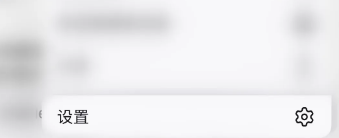
2. Cliquez sur "Paramètres" sur l'interface du menu système pour ouvrir l'interface des paramètres

3. Cliquez sur le point derrière "Bloquer les pop-ups" dans l'interface des paramètres
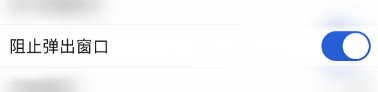
4. Le point derrière ? Bloquer les fenêtres pop-up ? devient bleu, ce qui signifie que Firefox a activé avec succès le blocage des fenêtres pop-up
Ce qui précède est le contenu détaillé de. pour plus d'informations, suivez d'autres articles connexes sur le site Web de PHP en chinois!

Outils d'IA chauds

Undress AI Tool
Images de déshabillage gratuites

Undresser.AI Undress
Application basée sur l'IA pour créer des photos de nu réalistes

AI Clothes Remover
Outil d'IA en ligne pour supprimer les vêtements des photos.

Clothoff.io
Dissolvant de vêtements AI

Video Face Swap
échangez les visages dans n'importe quelle vidéo sans effort grace à notre outil d'échange de visage AI entièrement gratuit?!

Article chaud

Outils chauds

Bloc-notes++7.3.1
éditeur de code facile à utiliser et gratuit

SublimeText3 version chinoise
Version chinoise, très simple à utiliser

Envoyer Studio 13.0.1
Puissant environnement de développement intégré PHP

Dreamweaver CS6
Outils de développement Web visuel

SublimeText3 version Mac
Logiciel d'édition de code au niveau de Dieu (SublimeText3)
 Quel est le problème avec le chemin de fer 12306 qui ne fonctionne pas??
Apr 30, 2024 am 11:42 AM
Quel est le problème avec le chemin de fer 12306 qui ne fonctionne pas??
Apr 30, 2024 am 11:42 AM
Les raisons pour lesquelles 12306 n'est pas disponible incluent la maintenance du site Web, les problèmes de réseau, les problèmes de navigateur, les pannes du système, les serveurs occupés et les interférences de plug-ins. Les solutions incluent?: vérifier le temps de maintenance, vérifier la connexion réseau, changer de navigateur, attendre la réparation du système et désactiver les plug-ins du navigateur.
 Comment ajouter des sites de confiance dans Firefox ? -Comment ajouter des sites de confiance à Firefox
Mar 27, 2024 pm 10:00 PM
Comment ajouter des sites de confiance dans Firefox ? -Comment ajouter des sites de confiance à Firefox
Mar 27, 2024 pm 10:00 PM
1. L'utilisateur double-clique sur le bureau de l'ordinateur pour ouvrir le logiciel de navigation Firefox et accède à la page d'accueil pour cliquer sur les trois ic?nes horizontales dans le coin supérieur droit. 2. Dans l'onglet déroulant qui appara?t, l'utilisateur sélectionne. l'option de configuration et accède à la fenêtre de configuration. 3. Dans la fenêtre de paramètres qui s'ouvre, l'utilisateur doit basculer l'onglet de gauche vers l'onglet Confidentialité et sécurité. 4. Ensuite, les options de fonction pertinentes seront affichées sur le c?té droit de. l'utilisateur peut accéder directement à la section des autorisations. Cliquez sur le bouton d'exception de l'option de blocage de la fenêtre contextuelle 5. Dans la fenêtre contextuelle du site Web avec les autorisations spéciales de la page, l'utilisateur saisit l'URL dans la zone d'adresse du site Web et appuie sur les boutons Autoriser et Enregistrer les modifications dans l’ordre pour configurer la confiance du site Web.
 Comment changer la langue dans Firefox
Jun 22, 2024 am 01:31 AM
Comment changer la langue dans Firefox
Jun 22, 2024 am 01:31 AM
Comment changer la langue dans Firefox ? Firefox est un logiciel de navigation open source pur et facile à utiliser. Ce navigateur offre aux utilisateurs une expérience Internet rapide et pure. La langue par défaut de Google Chrome que nous avons téléchargé et installé est le chinois. Ce navigateur prend en charge plusieurs. De nombreux amis doivent changer la langue. Langue d'interface avec la langue d'un autre pays, alors comment l'utiliser en ce moment. Cet article vous donne un aper?u de la fa?on de changer la langue de l'interface du navigateur Firefox. Les amis dans le besoin ne doivent pas le manquer. Présentation de la fa?on de changer la langue de l'interface du navigateur Firefox 1. L'utilisateur ouvre le navigateur Firefox sur l'ordinateur, accède à la page d'accueil et clique sur les trois ic?nes horizontales dans le coin supérieur droit, puis un onglet déroulant appara?t. , et l'utilisateur sélectionne l'option de réglage (comme indiqué sur l'image). 2. La page change et entre dans la fenêtre des paramètres.
 Pourquoi ne puis-je pas accéder à gate.io??
Apr 24, 2024 pm 02:25 PM
Pourquoi ne puis-je pas accéder à gate.io??
Apr 24, 2024 pm 02:25 PM
Les raisons pour lesquelles gate.io est inaccessible incluent les restrictions régionales, la maintenance ou les mises à niveau, les problèmes de réseau, la compatibilité du navigateur, les mesures anti-fraude et les problèmes de résolution DNS. Solution?: confirmez qu'il n'y a pas de restrictions régionales, attendez la fin de la maintenance, vérifiez la connexion réseau, mettez à jour le navigateur, contactez le service client pour débloquer et ajustez les paramètres DNS.
 Comment définir le mode de compatibilité Firefox_Comment définir le mode de compatibilité Firefox
Apr 02, 2024 pm 03:16 PM
Comment définir le mode de compatibilité Firefox_Comment définir le mode de compatibilité Firefox
Apr 02, 2024 pm 03:16 PM
1. Ouvrez d'abord le navigateur Firefox, cliquez sur les trois ic?nes horizontales dans le coin supérieur droit, puis cliquez sur Options. 2. Enfin, après avoir glissé vers le bas de la page, cochez Utiliser les paramètres de performances recommandés dans Performances pour activer le mode de compatibilité.
 Comment modifier le chemin de téléchargement par défaut dans Firefox Comment modifier le chemin de téléchargement par défaut dans Firefox
May 09, 2024 am 11:19 AM
Comment modifier le chemin de téléchargement par défaut dans Firefox Comment modifier le chemin de téléchargement par défaut dans Firefox
May 09, 2024 am 11:19 AM
1. Ouvrez le navigateur Firefox, cliquez sur l'ic?ne [trois lignes horizontales] dans le coin supérieur droit et sélectionnez [Paramètres] dans la barre de menu déroulante, comme indiqué dans la figure ci-dessous. 2. Sélectionnez [Général] sur la page des paramètres, faites défiler la page vers le bas et recherchez [Fichiers et applications], comme indiqué dans la figure ci-dessous. 3. Sous la barre des options de téléchargement, cliquez sur [Parcourir] après la bo?te d'options de sauvegarde du fichier, comme indiqué dans la figure ci-dessous. 4. Dans la bo?te de dialogue contextuelle, sélectionnez l'emplacement du répertoire de téléchargement que vous souhaitez modifier, comme indiqué dans la figure ci-dessous. 5. Une fois la sélection terminée, sélectionnez ??Toujours vous demander où enregistrer les fichiers?? afin de pouvoir modifier le chemin de téléchargement par défaut et le sélectionner à chaque fois que vous téléchargez un fichier, comme indiqué dans la figure ci-dessous.
 Comment activer le débogage à distance dans Firefox
Apr 15, 2024 pm 06:04 PM
Comment activer le débogage à distance dans Firefox
Apr 15, 2024 pm 06:04 PM
Comment activer le débogage à distance dans Firefox ? Firefox est un outil de navigation Web open source. Ce navigateur prend en charge plusieurs systèmes d'exploitation et possède des fonctions très puissantes. La fonction de débogage à distance peut aider les utilisateurs à modifier les paramètres du code de la page. De nombreux utilisateurs ne sont pas intéressés par cette fonction. Je ne sais pas où la fonction de débogage à distance est activée. Ensuite, l'éditeur vous présentera les étapes pour activer le débogage à distance dans le navigateur Firefox. Les amis intéressés ne doivent pas le manquer. Introduction aux étapes pour activer le débogage à distance dans Firefox 1. L'utilisateur ouvre le logiciel de navigation Firefox sur l'ordinateur, accède à la page d'accueil et clique sur les trois ic?nes horizontales dans le coin supérieur droit (comme indiqué sur l'image). 2. Ensuite, dans l'onglet déroulant qui appara?t, l'utilisateur sélectionne plus d'options d'outils (
 Comment utiliser GreaseMonkey ? Comment utiliser GreaseMonkey
May 06, 2024 pm 12:30 PM
Comment utiliser GreaseMonkey ? Comment utiliser GreaseMonkey
May 06, 2024 pm 12:30 PM
Comment utiliser GreaseMonkey ? En fait, le nom de ce plug-in est en réalité GreaseMonkey. GreaseMonkey est apparu plus t?t que Tampermonkey. De nombreux amis ont entendu dire que ce plug-in d'extension est très utile et veulent savoir comment l'utiliser. pour utiliser GreaseMonkey. J'espère que cela leur sera utile. Vous avez de l'aide. Greasemonkey est un module complémentaire pour Mozilla Firefox, connu sous le nom de ? Grease Monkey ?. Il permet aux utilisateurs d'installer certains scripts pour modifier directement la plupart des pages Web HTML afin de les rendre plus pratiques et plus faciles à utiliser. 1. Ouvrez le navigateur Firefox, cliquez sur le menu pour sélectionner les modules complémentaires, recherchez le plug-in GreaseMonkey, ajoutez-le et installez-le.






